※本ページにはプロモーション(広告)が含まれています

Androidにもファイラーというソフトがあります。ファイラーとは、ファイルやフォルダ、ディレクトリなどが一覧表示され、閲覧はもちろん、移動やコピー・削除・検索するなどの管理をするためのソフトのことです。
Windowsなどのパソコンには、「エクスプローラ」が標準搭載されており、それを使って「コンピュータ」や「ドキュメント」などのフォルダやファイルを管理しているのではないでしょうか。これがファイラーです。
Android端末にはこうしたファイラーアプリが標準搭載されていないものもあり、自分でGoogle Playから使いやすいファイラーアプリをダウンロード・インストールして使う。という必要がありました。確かにたくさんのファイラーアプリが提供されています。その中でもAndroidでは 「X-plore File Manager」 というファイラーが非常に高い評判を得ています。
本記事では Androidの最強ファイラー「X-plore File Manager」の使用方法 についてご紹介していきます。Androidでファイラーの使用を検討されている方は、ぜひ参考にしてみて下さい。
この記事のまとめ
この記事のまとめ
X-plore File Manager
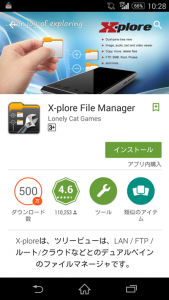
X-plore File Managerの概要
提供元:Lonely Cat Games 無料/有料版(Wifiファイル共有・PCWebブラウザからのファイル管理・SSHファイル転送が利用できます)日本語にも対応。
まず X-plore File Managerの最大の特徴は、デュアルペインのツリービューです。フォルダ階層をツリー表示してくれるため、?をタッチしてフォルダーを展開し、いちいち画面を移動することなく、目的のフォルダーやファイルを見つけることができます。また、デュアルペインで2つの画面を右・左に移動する、もしくは横画面で一つの画面に二つのパネルを表示させることができます。
X-plore File Managerの使い方
X-plore File Managerの使い方
- 「X-plore File Manager」をダウンロード・インストールします。
- アプリのアイコンをタッチして「X-plore File Manager」を起動すると、すぐに次のような画面が表示されます。
- フォルダを開く 左の画面を見てみましょう。最上部にはSDカードと端末が表示されており、左側の?をタッチすると、フォルダーが展開され、中のフォルダーやファイルを見ることができます。
- ボタンを使ってみる

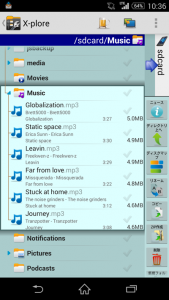
左画面と右画面の間には、下記のようにいろいろなボタンが並んでいます。
各種ボタン概要
- 一番上の青い矢印:左と右の画面を切り替えるときに使用します(フリック操作でも可能)。
- ニュース:バージョン情報などを見ることができます。
- ディリクトリ上へ:一つ上の階層へ移動します。
- ディスクマップ:フォルダーのディスク使用量の内訳をオブジェクト表示で確認することができます。
- リネーム:フォルダー・ファイルの名前を変更するときに使います。
- コピー:フォルダー・ファイルをコピーするときに使います。
- ZIP作成:圧縮フォルダー・ファイルを作成する際に使います。
- 削除:フォルダーやファイルの削除を行う際に使います。
- 新規フォルダー:新しいフォルダーを作成する際に使います。
- 詳細を見る:フォルダーサイズの確認をします。
- Wifiサーバー:Wifi接続をするときに使用します。(端末でWifiをONにしておく必要があります)
- 新規テキストファイル:テキストファイルを作成することができます。
- 以下によって並べ替える:名前やサイズ・拡張子などの順で並び替えを行うことができます。
- 検索:目的のフォルダーやファイルを探す時に使います。
- 構成:現在の設定内容を確認することができます。
- ボタン構成:表示させたいコマンドボタンを選択することができます。
- 履歴:使用した履歴を確認することができます。
上記のボタンは、ファイルを長押しすることでも表示させることができます。
X-plore File Managerの主な操作

X-plore File Managerは、少し独特のUIであるため、最初は戸惑うかもしれません。しかし、使い慣れてしまえばこれ以上便利なファイラーアプリはありません。
本項目では X-plore File Managerで行える基本的な操作 の説明をしていきます。
新しいフォルダーを作成
始めに新しいフォルダーを作成する手順についてです。
新しいフォルダーを作成
- 内部ストレージ をロングタップ
- 新しいフォルダー をタップ
- フォルダー名を入力 ※フォルダー名にハイフンは使用できないようです。ご注意ください。
- 新しいフォルダーを確認できたら完了
ファイルのコピー
先程作成したフォルダーにファイルをコピーしてみましょう。
ファイルのコピー
- コピー先のフォルダー をタップして指定する
- コピー元のファイル をタップして選択状態にする ※同時に複数選択することも可能
- 画面右部の コピーボタン をタップ
- コピーの確認画面にて OK をタップ ※移動モードにチェックを入れるとコピー元のファイルは削除されます
- コピー先のフォルダーにファイルが確認できたら完了
ファイルの削除
ファイルを削除する操作です。
ファイルの削除
- 削除したいファイル をロングタップ
- 表示されたメニューから 削除 をタップ
- 削除の確認画面にて OK をタップ
ごみ箱
X-plore File Managerのごみ箱に関する操作です。Androidにはごみ箱が存在しません。削除はその言葉の意味通り、削除となります。しかし、X-plore File Managerではごみ箱というファイルに移動させるという処理も可能になっています。
X-plore File Managerのデフォルト設定では ごみ箱 は非表示になっています。ごみ箱の表示 ごみ箱のファイルを削除 ごみ箱を空にする の手順について解説していきます。
ごみ箱を表示
- 画面右上の 三点アイコン をタップ
- 表示されたメニューから 設定 をタップ
- ごみ箱を使用 をタップ
- 有効 をタップ
- 内部ストレージにごみ箱が確認できたら完了
ごみ箱のファイルを削除
- 削除したいファイル をロングタップ
- 表示されたメニューから 削除 をタップ
- 削除の確認画面にて OK をタップ
ごみ箱を空にする
- ごみ箱 をロングタップ
- 表示されたメニューから ごみ箱を空にする をタップ
- 削除の確認画面にて はい をタップ
X-plore File Managerのファイル(フォルダー)共有機能
LAN接続を行うことでパソコンとAndroidで自由にファイルを共有させることができます。パソコンAndroid間でファイルを共有する手段として簡単なのはUSB接続と思われますが、いつでもUSB接続できるわけではありません。
本項目では一つの手段として LAN接続によるファイル共有方法 について解説します。クラウド経由するよりもスピードが早いといったメリットもありますのでぜひ試してみてください。
LANサーバーの追加
まずLANサーバーの追加から始めます。日頃Androidで行う操作とは系統が違うかもしれませんが、落ち着いてやっていきましょう。
LANサーバーの追加
- LAN をタップ
- 展開されたメニューから サーバー追加 をタップ
- 展開されたメニューから スキャン をタップ
- 検索結果に表示された パソコン をタップ
- ユーザー名とパスワードを入力して 保存 をタップ
- パソコン側で共有しているフォルダが表示されたら完了
LANサーバーを表示
デフォルト設定ではLANが表示されていません。ペイン下部にある 表示 からLANサーバーを表示させましょう。
LANサーバーを表示
- 表示 をタップ
- 表示されたメニューから LAN をタップしてチェックを入れる
- ペインにLANが表示されたら完了
LANサーバーにファイルをコピー
最後のLANサーバーにファイルをコピーさせる手順となります。コピー先が変わるだけなので基本的なコピー手順とほとんど変わりません。
LANサーバーにファイルをコピー
- LANサーバー内の コピー先のフォルダー をタップして指定する
- コピー元のファイル をタップして選択状態にする ※同時に複数選択することも可能
- 画面右部のコピーボタン をタップ
- コピーの確認画面にて OK をタップ ※移動モードにチェックを入れるとコピー元のファイルは削除されます。
- LANサーバー内のコピー先のフォルダーにファイルが確認できたら完了
X-plore File Managerその他の機能
また、X-plore File Managerには下記のような機能もあり、利用することができます。
その他の機能
- Root:root端末を利用している場合は、このボタンから構成画面を表示させ、Rootアクセスの設定ができます。
- LAN:LAN接続を行い、ネットワークを利用することができます。フォルダーやファイルのアップロードなどの転送を行います。
- Webストレージ:クラウドストレージをサポートしています。サーバーを追加して、DropboxやGoogleDribeなどのクラウドを利用することができます。
- APPマネージャー:アプリの一括管理をしてくれます。端末内のダウンロードアプリを一覧表示で確認できます。
- Picasaアルバム:写真画像をアップロードして共有する際などに利用します。
まだまだ他にも利用できる機能はたくさんあります。軽快な動作でサクサク使える「X-plore File Manager」はまさに最強。まずは、使ってみることから始めてみませんか?
その他のAndroidのおすすめファイラー一覧
他にもAndroidには多くのファイラーアプリがあります。
無料でシンプルなものから、有料で高機能なものまで幅広いアプリが取り揃えられていますので、自分の好みのファイラーを見つけてください。
2022年現在においては、下記のものが人気です。
- Files by Google
- In shot ファイルマネージャー
- ファイルマネージャー Plus
- Clipbox+
- ASTROファイル管理ストレージエクスプローラー
- シンプル ファイル マネージャープロ
- Cx File Explorer
- Mi File Manager
- フォルダーシンクロ Pro
- My File Manager
2024年最新アップデートの特徴と使い方
X-plore File Managerは2024年に入ってからもアップデートを重ね、さらに使いやすくなっています。最新バージョンで追加された主な機能と、ユーザーに好評な点をご紹介します。
1. ダークモードの完全対応
システム設定に連動して自動的にダークモードに切り替わるようになりました。目に優しい黒基調のUIで、夜間の使用でも目が疲れにくくなっています。
設定方法:
- X-plore File Managerを開く
- 右上の三点メニューをタップ
- 「設定」→「表示設定」を選択
- 「テーマ」で「システムのデフォルト」を選択
2. より高速になったファイル検索
検索アルゴリズムが改善され、特に大容量ストレージでの検索速度が約30%向上しました。
検索のコツ:
- ファイル名の一部だけでなく、ファイルの種類(例:.pdf)での検索も可能
- 検索結果から直接ファイルの操作が可能に
3. クラウドストレージ連携の強化
Google DriveやDropboxに加え、2024年からOneDriveとの連携機能が強化されました。
新しい連携方法:
- 左メニューから「Webストレージ」を選択
- 「サーバー追加」をタップ
- OneDriveを選択し、アカウント認証を実行
4. バッテリー消費の最適化
バックグラウンドでの動作を最適化し、バッテリー消費を抑えるようになりました。特に自動同期機能使用時の省電力性能が向上しています。
5. セキュリティ強化
ファイルの暗号化機能が追加され、重要なファイルをより安全に保管できるようになりました。
暗号化の使い方:
- 暗号化したいファイルを選択
- 長押しでメニューを表示
- 「暗号化」を選択
- パスワードを設定(忘れないよう注意)
アップデートの注意点
- アップデート後、初回起動時に設定が初期化される場合があります
- 古いバージョンのバックアップは新バージョンと互換性がない可能性があります
ユーザーからの評価
Google Playでの評価は4.6点(5点満点)と、依然として高評価を維持しています。特に、新UI、検索速度の向上、バッテリー消費の最適化について、ポジティブなレビューが多く見られます。
今後の展望
開発元のLonely Cat Gamesは、2024年後半にさらなるアップデートを予告しています。特にAIを活用したファイル管理機能の追加が期待されています。
このように、X-plore File Managerは継続的なアップデートによって、より使いやすく、高機能なファイラーアプリとして進化し続けています。基本的な機能は無料で利用できるため、まずは試してみることをおすすめします。
よくある質問と回答
Q1: X-plore File Managerは無料で使えますか? A1: 基本的な機能は無料で利用できます。ただし、WiFiファイル共有やPCウェブブラウザからのファイル管理、SSHファイル転送などの高度な機能は有料版でのみ利用可能です。
Q2: 操作方法が難しそうですが、初心者でも使えますか? A2: 確かに独特のUIで最初は戸惛うかもしれません。しかし、基本的な操作(コピー、移動、削除など)は直感的にできるよう設計されており、少し使えば慣れてきます。また、記事内で詳しい操作手順が解説されているので、それを参考にしながら徐々に使いこなしていけます。
Q3: パソコンとのファイル共有はUSB接続が必要ですか? A3: いいえ、LAN接続を利用してワイヤレスでファイル共有が可能です。記事内で説明されているLANサーバーの設定を行えば、USBケーブルなしでパソコンとファイルをやり取りできます。これはクラウド経由よりも高速なのが特徴です。
Q4: 誤ってファイルを削除してしまった場合、復元できますか? A4: はい、X-plore File Managerにはごみ箱機能があります。ただし、デフォルトでは無効になっているため、設定から「ごみ箱を使用」を有効にする必要があります。記事内で設定方法が詳しく解説されています。
Q5: 他のファイラーアプリと比べて、X-plore File Managerの優れている点は何ですか? A5: 主な特長は以下の3点です:
- デュアルペインのツリービューで、効率的なファイル管理が可能
- 豊富な機能(ごみ箱、LAN共有、クラウドストレージ連携など)
- 軽快な動作性能
Androidのファイラーのまとめ

Androidにもファイラー機能を利用することができ、中でも「X-plore File Manager」は非常に評価の高い製品です。ファイルの検索を良く利用されるという方は、是非ファイラーを活用して快適にAndroidを利用できるようにしておきましょう。
 minto.tech スマホ(Android/iPhone)・PC(Mac/Windows)の便利情報をお届け! 月間アクセス160万PV!スマートフォン、タブレット、パソコン、地デジに関する素朴な疑問や、困ったこと、ノウハウ、コツなどが満載のお助け記事サイトはこちら!
minto.tech スマホ(Android/iPhone)・PC(Mac/Windows)の便利情報をお届け! 月間アクセス160万PV!スマートフォン、タブレット、パソコン、地デジに関する素朴な疑問や、困ったこと、ノウハウ、コツなどが満載のお助け記事サイトはこちら!